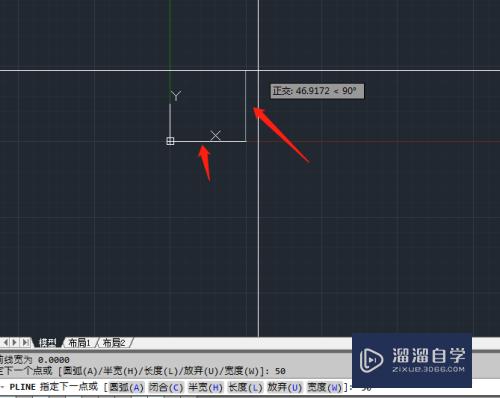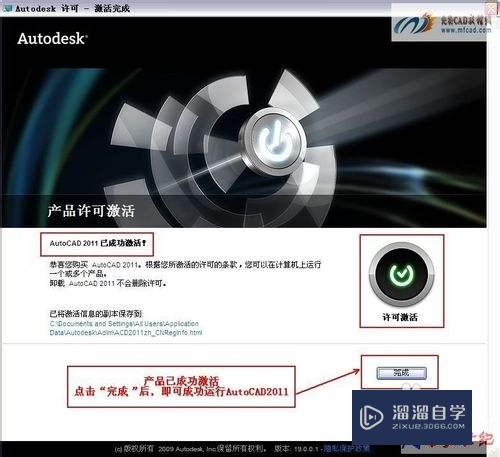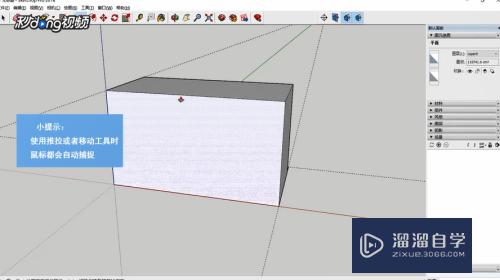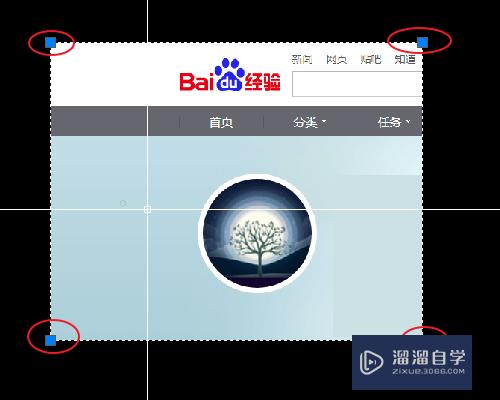服装CAD怎么用绘图模板向导(服装cad怎么用绘图模板向导打开)优质
在使用软件来设计服装时。可以使用服装CAD软件来绘制衣服图形。有时需要使用绘图模板向导来创建图形。那么服装CAD怎么用绘图模板向导呢?其实并不复杂。小渲这就给大家介绍一下操作的步骤。
云渲染农场还为大家准备了“CAD”相关视频教程。快点击查看>>

工具/软件
硬件型号:惠普(HP)暗影精灵8
系统版本:Windows7
所需软件:服装CAD
方法/步骤
第1步
在电脑桌面上。鼠标左键双击服装cad程序。如下图所示。
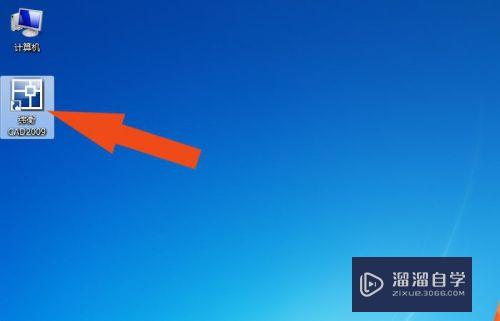
第2步
接着。鼠标左键单击【文件】菜单下的【新建】。如下图所示。
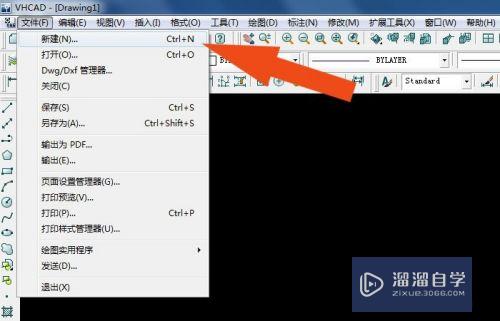
第3步
然后。在弹出的向导窗口中。鼠标左键选择草图。并单击【下一步】。如下图所示。
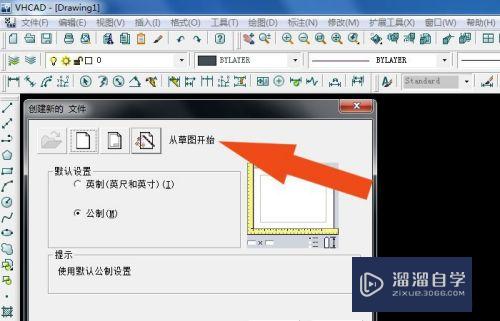
第4步
接着。在向导窗口中。选择向导按钮。并单击【下一步】。如下图所示。
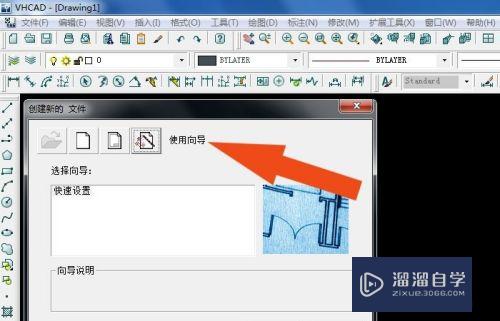
第5步
然后。向导窗口中。选择模板绘图选项。并单击【下一步】。如下图所示。
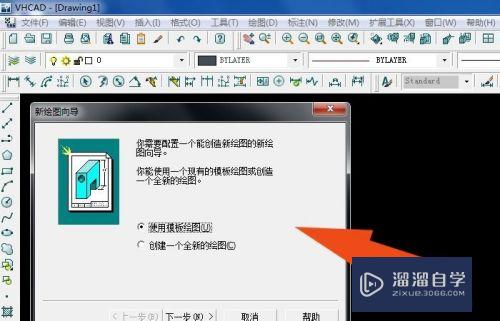
第6步
接着。在向导窗口中。选择模板的样式。并单击【完成】按钮。如下图所示。
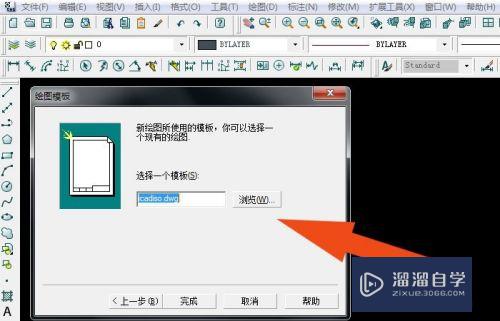
第7步
最后。在软件的窗口中。可以看到选择的模板。在窗口中绘制出模板图形了。如下图所示。通过这样的操作。可以学会在服装cad软件中使用绘图模板向导了。
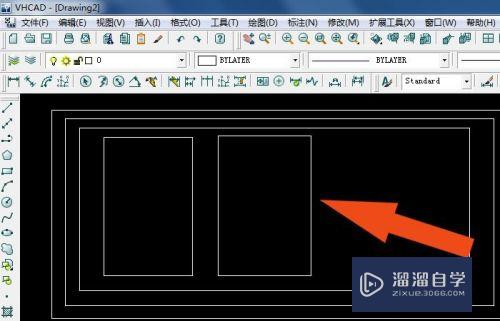
以上关于“服装CAD怎么用绘图模板向导(服装cad怎么用绘图模板向导打开)”的内容小渲今天就介绍到这里。希望这篇文章能够帮助到小伙伴们解决问题。如果觉得教程不详细的话。可以在本站搜索相关的教程学习哦!
更多精选教程文章推荐
以上是由资深渲染大师 小渲 整理编辑的,如果觉得对你有帮助,可以收藏或分享给身边的人
本文标题:服装CAD怎么用绘图模板向导(服装cad怎么用绘图模板向导打开)
本文地址:http://www.hszkedu.com/68283.html ,转载请注明来源:云渲染教程网
友情提示:本站内容均为网友发布,并不代表本站立场,如果本站的信息无意侵犯了您的版权,请联系我们及时处理,分享目的仅供大家学习与参考,不代表云渲染农场的立场!
本文地址:http://www.hszkedu.com/68283.html ,转载请注明来源:云渲染教程网
友情提示:本站内容均为网友发布,并不代表本站立场,如果本站的信息无意侵犯了您的版权,请联系我们及时处理,分享目的仅供大家学习与参考,不代表云渲染农场的立场!